今天小编给大家分享一下SQL Server查询结果怎么导出到EXCEL表格的相关知识点,内容详细,逻辑清晰,相信大部分人都还太了解这方面的知识,所以分享这篇文章给大家参考一下,希望大家阅读完这篇文章后有所收获,下面我们一起来了解一下吧。
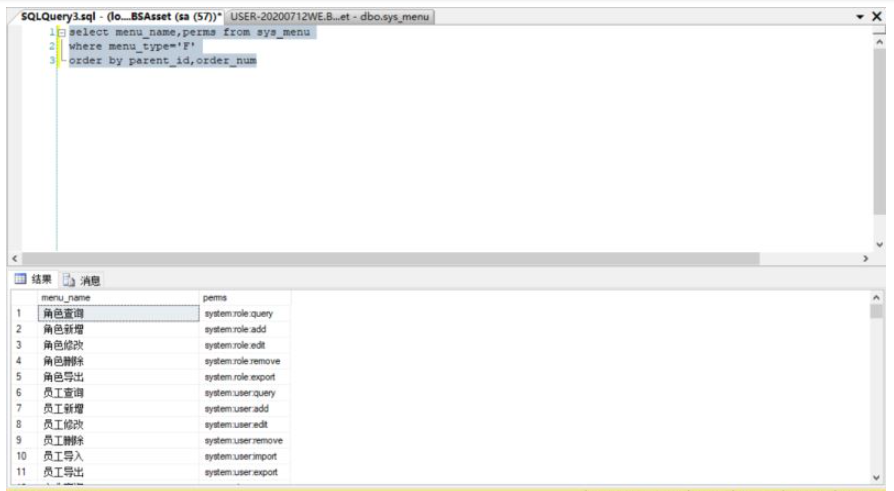
需求:
将查询的两列数据导出到excel中 1.选择数据库,右键任务→导出数据,打开导入导出向导,单击下一步
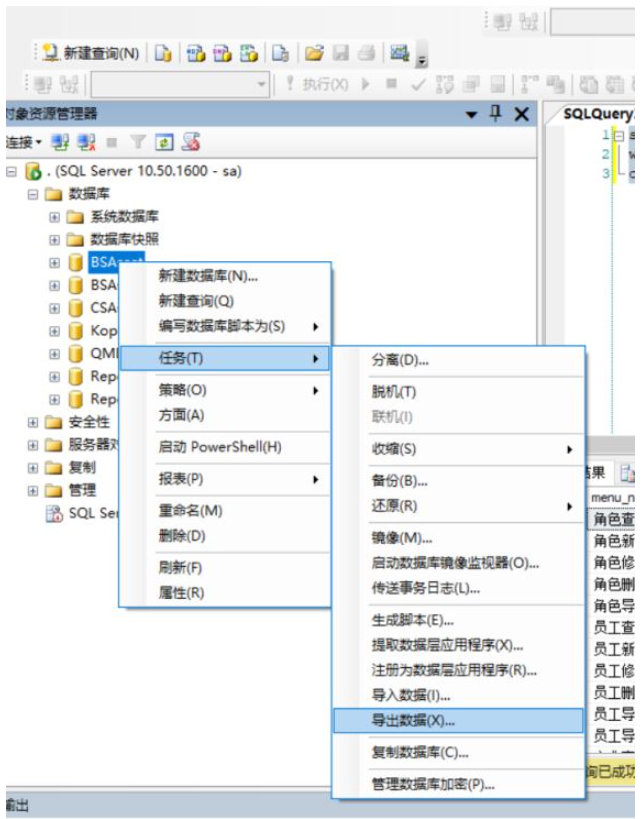

2.在打开的SQL Server导入和导出的向导中,选择服务器名称.代表本机,身份验证使用SQL Server身份验证,输入用户名,密码,选择数据库,单击下一步

3.选择目标为Mircosoft Excel,选择Excel需要保存的路径,单击下一步
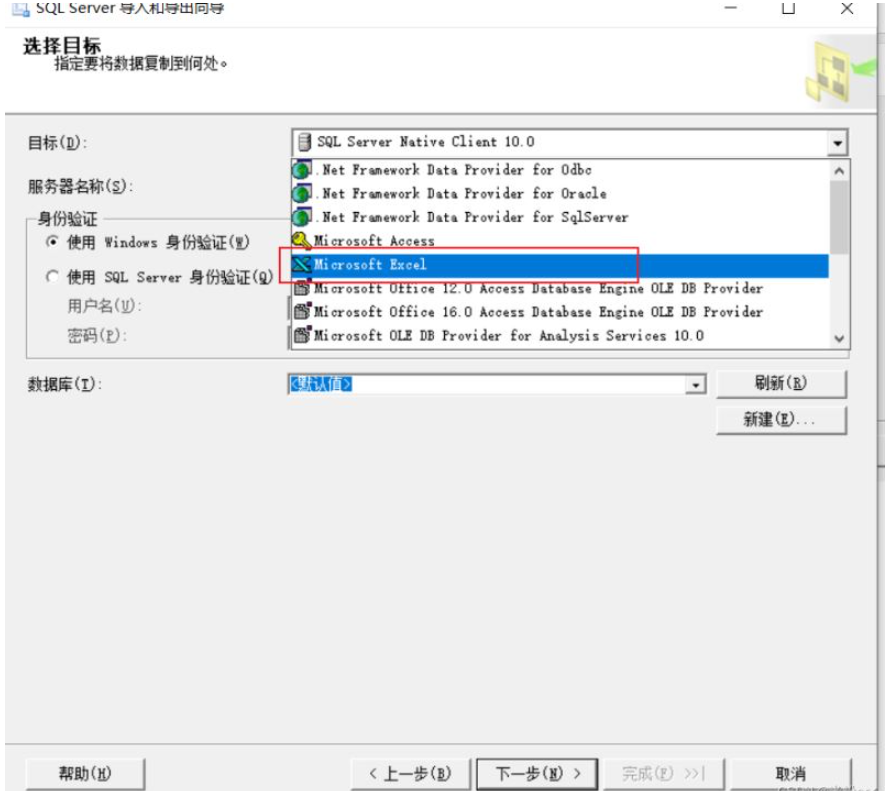
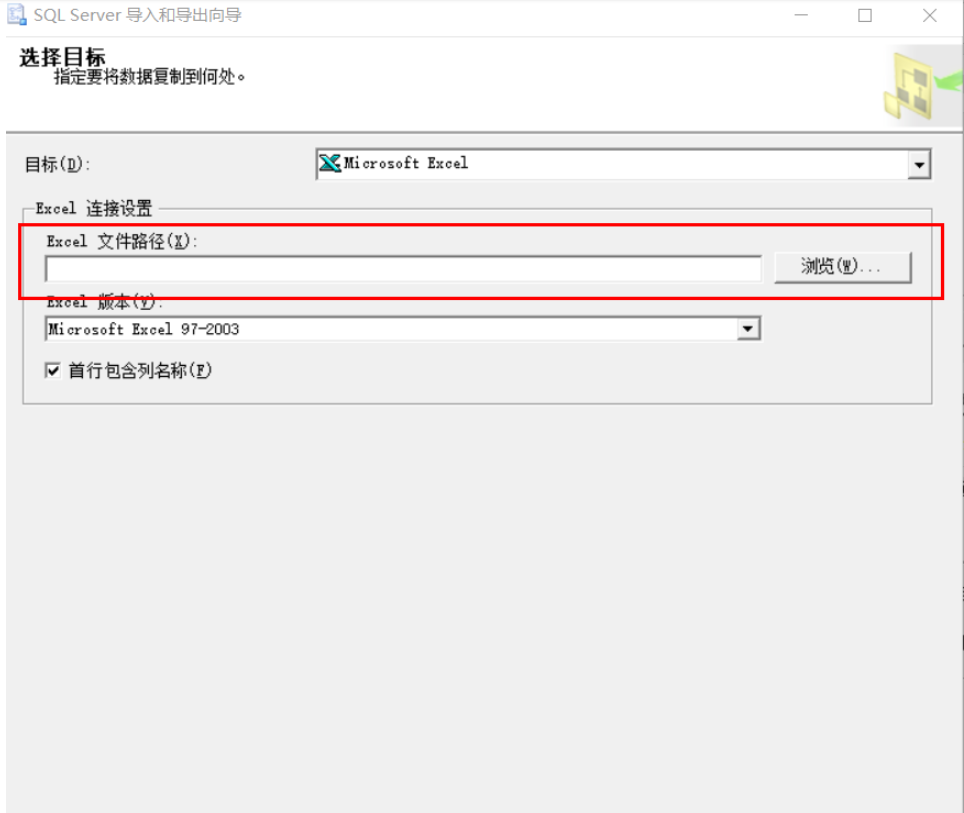
4.选择编写查询以指定要传输的数据,单击下一步
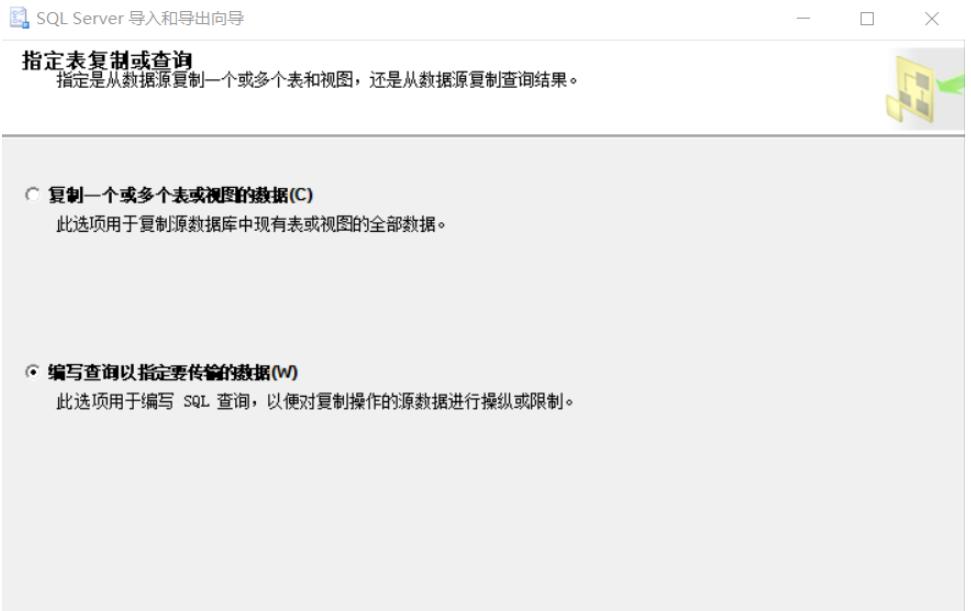
5.复制SQL语句到对话框中,单击下一步
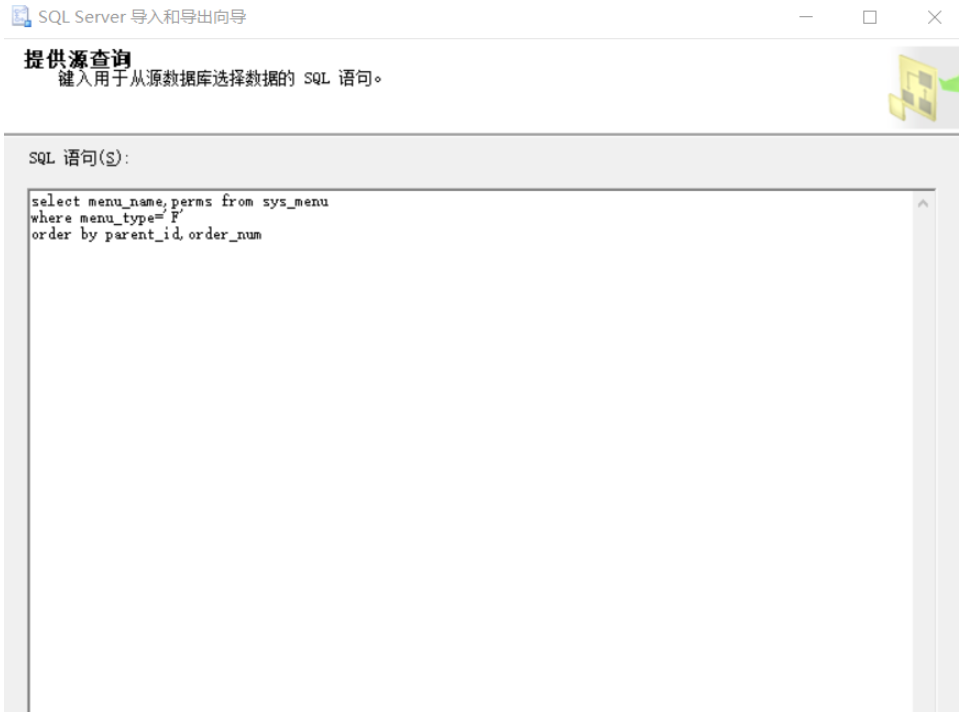
6.可以编辑映射,查看预览,剩余的一直下一步,直至完成。
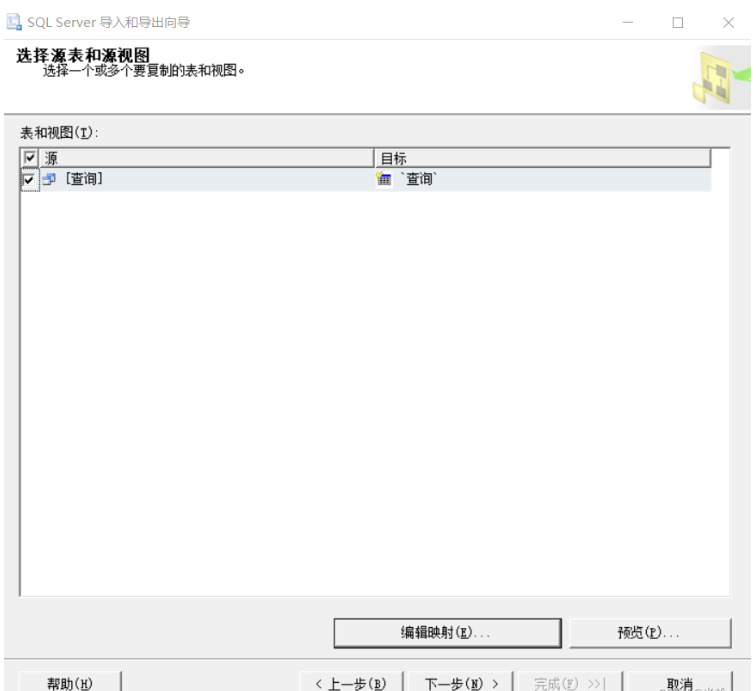
7.导出成功,查看文件
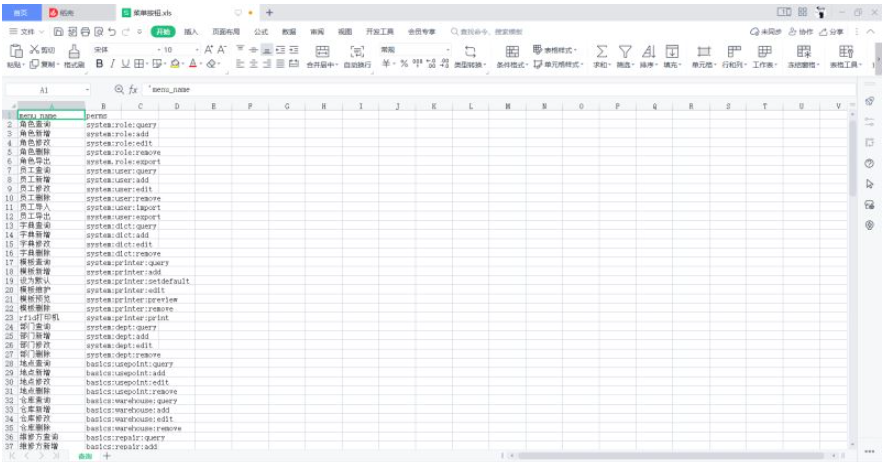
以上就是“SQL Server查询结果怎么导出到EXCEL表格”这篇文章的所有内容,感谢各位的阅读!相信大家阅读完这篇文章都有很大的收获,小编每天都会为大家更新不同的知识,如果还想学习更多的知识,请关注亿速云行业资讯频道。
亿速云「云数据库 MySQL」免部署即开即用,比自行安装部署数据库高出1倍以上的性能,双节点冗余防止单节点故障,数据自动定期备份随时恢复。点击查看>>
免责声明:本站发布的内容(图片、视频和文字)以原创、转载和分享为主,文章观点不代表本网站立场,如果涉及侵权请联系站长邮箱:is@yisu.com进行举报,并提供相关证据,一经查实,将立刻删除涉嫌侵权内容。